Jika Tempahan Microsoft tidak berfungsi kemudian pos akan membantu anda. Microsoft Bookings membenarkan pengguna menjejak dan mengurus janji temu, tempahan dan kalendar pasukan mereka di satu tempat. Ciri ini tersedia sebagai sebahagian daripada langganan Microsoft 365; iaitu, anda memerlukan langganan yang sah untuk menggunakannya. Baru-baru ini, beberapa pengguna telah mengadu tentang tempahan tidak berfungsi. Nasib baik, anda boleh mengikuti beberapa langkah mudah untuk membetulkannya.

Mengapa Tempahan Microsoft saya tidak berfungsi?
Biasanya, gangguan perkhidmatan dan sambungan internet yang tidak stabil bertanggungjawab untuk isu ini. Walau bagaimanapun, ia juga boleh berlaku jika langganan Microsoft 365 anda disekat atau tamat tempoh. Beberapa sebab lain yang mungkin menyebabkan Tempahan Microsoft tidak berfungsi ialah:
- Tetapan Akaun Salah
- Cache Penyemak Imbas yang rosak
Betulkan Tempahan Microsoft tidak berfungsi
Jika kenaikan Masa Tempahan Microsoft, Masa Penampan, Medan Tersuai, dll tidak berfungsi, berikut ialah cara anda boleh membetulkan isu tersebut:
- Semak Status Pelayan
- Sahkan Status Langganan Microsoft 365
- Dayakan dan Lumpuhkan Tempahan untuk Akaun anda
- Kosongkan Kuki dan Cache Penyemak Imbas
- Hasilkan Permintaan Perkhidmatan
Sebelum anda bermula, cuba mulakan semula penyemak imbas anda dan PC anda. Juga, semak langganan Office 365 anda.
bagaimana microsoft melabelkan alamat mac di utiliti windows yang menunjukkan kepada anda alamat mac?
1] Semak Status Pelayan
Semak Status Pelayan Microsoft , kerana mereka mungkin dalam penyelenggaraan atau menghadapi gangguan oleh pergi ke sini . Anda juga boleh mengikuti @MSFT365Status di Twitter dan semak sama ada mereka telah menyiarkan tentang penyelenggaraan yang berterusan. Jika ramai orang mempunyai isu yang sama, pelayan mungkin menghadapi masa henti.
2] Sahkan Status Langganan Microsoft 365
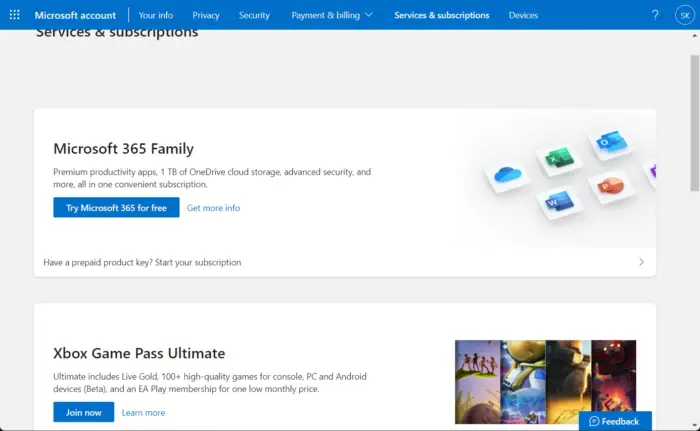
Sekarang semak sama ada anda mempunyai langganan Office 365 dan pastikan ia masih aktif. Jika tidak, perbaharui langganan anda dan cuba lagi. Berikut ialah cara anda boleh melakukannya:
- Tutup semua apl Office pada peranti Windows anda.
- Navigasi ke anda Halaman Akaun Microsoft .
- Jika diminta untuk log masuk, masukkan bukti kelayakan akaun anda.
- Navigasi ke Perkhidmatan & langganan dan semak status langganan Pejabat.
3] Lumpuhkan dan Dayakan Tempahan untuk Akaun anda
Pengguna boleh melumpuhkan dan mendayakan tempahan untuk pengguna tertentu atau keseluruhan organisasi. Setelah Tempahan dihidupkan, ia boleh mula membuat tempahan dan kalendar semula. Ini caranya:
- Log masuk ke Pusat Pentadbiran Microsoft 365 .
- Navigasi ke Tetapan > Tetapan organisasi .
- Klik pada kotak semak di sebelah Benarkan organisasi anda menggunakan Tempahan untuk melumpuhkan/mendayakan perkhidmatan.
- Klik pada Simpan Perubahan .
Sebelum bermula, pastikan anda log masuk sebagai pentadbir global. Ini kerana orang yang mempunyai akses pentadbir hanya boleh melaksanakan tugas ini.
4] Kosongkan Kuki dan Cache Penyemak Imbas
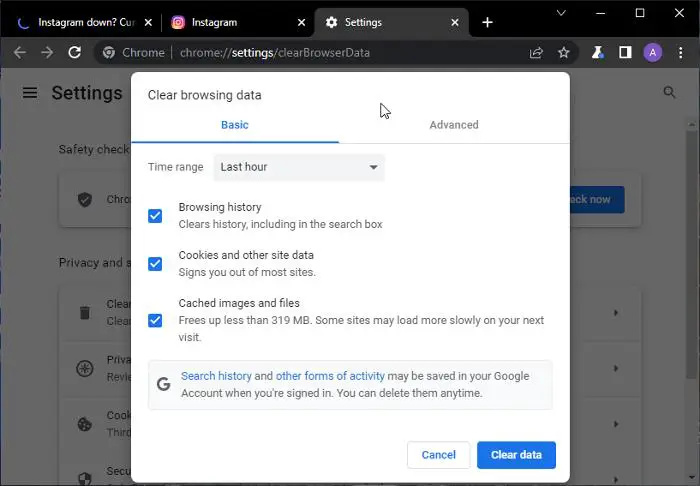
Jika menggunakan Tempahan Microsoft pada penyemak imbas, mengosongkan kuki dan data cache boleh membantu menyelesaikan isu tersebut. Data cache mungkin rosak, menyebabkan masalah ini. Begini cara anda boleh melakukannya:
- Buka Google Chrome dan klik pada tiga titik menegak di penjuru kanan sebelah atas.
- Klik pada tetapan dan navigasi ke Keselamatan dan Privasi .
- Klik pada Kosongkan Data Penyemakan Imbas .
- Semak semua pilihan dan klik pada Kosongkan Data .
Siaran ini akan menunjukkan kepada anda cara mengosongkan cache penyemak imbas masuk Hujung , Firefox atau Opera .
5] Jana Permintaan Perkhidmatan
Jika tiada satu pun daripada langkah ini untuk membantu anda membetulkan Tempahan Microsoft, cuba hubungi Sokongan Microsoft dengan membuat permintaan perkhidmatan. Ini caranya:
Log masuk ke Pusat Pentadbiran Microsoft 365 .
Navigasi ke Sokongan > Permintaan perkhidmatan baharu dan ikut arahan pada skrin.
Baca: Bagaimana untuk menyesuaikan dan menerbitkan halaman Tempahan Microsoft?
Mengapa Tempahan Microsoft saya tidak menunjukkan masa yang tersedia?
Mesej ralat 'Tiada masa tersedia pada masa ini' semasa anda disambungkan ke kalendar Outlook berlaku jika pengguna belum melakukan penyegerakan lagi. Untuk mendayakan halaman tempahan dan menjadikannya berjalan dengan cekap, anda perlu melakukan penyegerakan terlebih dahulu atau membatalkan sambungan ke Outlook.















